當前位置:首頁 > 幫助中心 > 筆記本換硬盤后怎樣重裝系統,舊筆記本重裝系統教程【詳細教程】
筆記本換硬盤后怎樣重裝系統,舊筆記本重裝系統教程【詳細教程】
筆記本換硬盤后怎樣重裝系統?最近,有位朋友將自己的舊電腦進行了升級,換了一個固態硬盤,想要讓電腦更加流暢。但是他在重裝系統的光盤操作不是很理想,難度大了些。所以,就想要學習u盤啟動盤重裝系統,希望盡快解決。關于這點今天就提供一個舊筆記本重裝系統教程詳細教程。

一、系統u盤重裝所需工具
系統版本: Windows 7企業版
安裝工具:大白菜u盤啟動盤制作工具(點擊紅字下載)
二、系統u盤重裝前期準備
1、電腦重裝系統,通常都需要先格式化c盤,所以,大家一定要記得備份好C盤的重要數據,不然重裝系統之后,你基本是找不回原數據的。
2、制作u盤啟動盤,需要注意啟動模式,其中,USB—HDD適用于現在的大多數電腦機型,而USB—ZIP適用于較老式的電腦機型,一般默認選擇前者。
3、制作好u盤啟動之后,我們還需要下載Windows系統鏡像,來源要安全可靠。如果你不確定所下載的鏡像是否安全,可以選擇去“msdn我告訴你”下載,該網站有不同版本的系統鏡像可以下載。
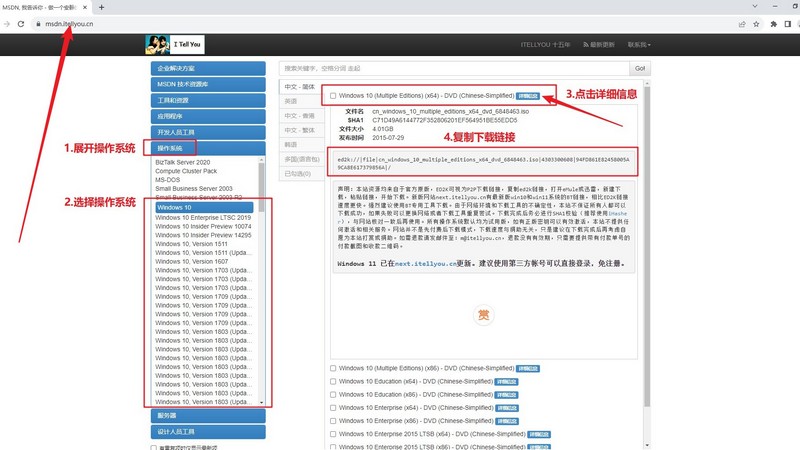
三、系統u盤重裝操作步驟
第一步:u盤啟動盤制作
1、進入大白菜官網,下載U盤啟動盤制作工具。
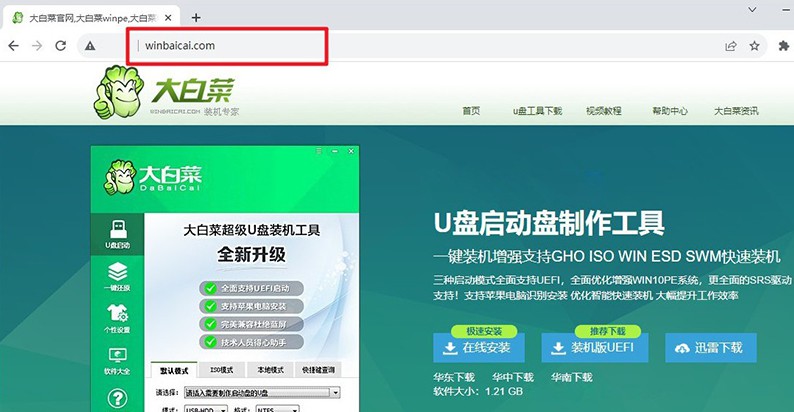
2、打開u盤啟動盤制作工具,默認設置,點擊一鍵制作成usb啟動盤。
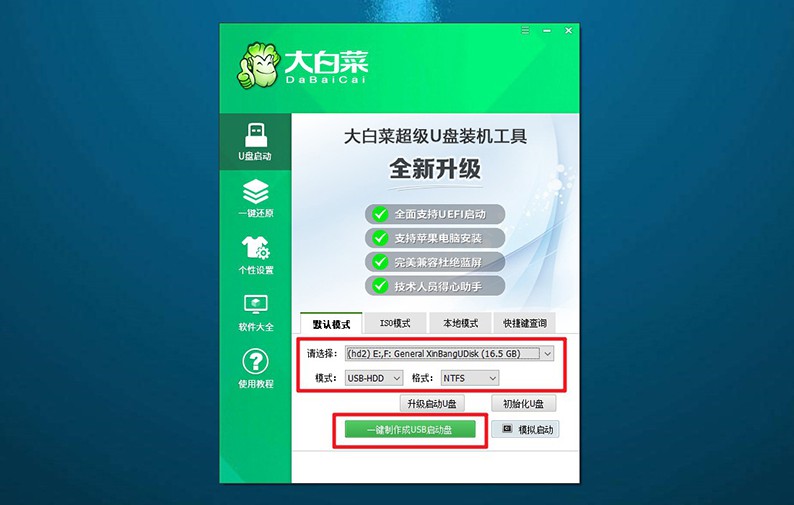
3、u盤啟動盤制作完畢后,將Windows系統鏡像下載保存至u盤啟動盤之中備用。
第二步:u盤啟動電腦設置
1、如圖所示,為常見電腦品牌的u盤啟動快捷鍵表格,查詢后進行操作。
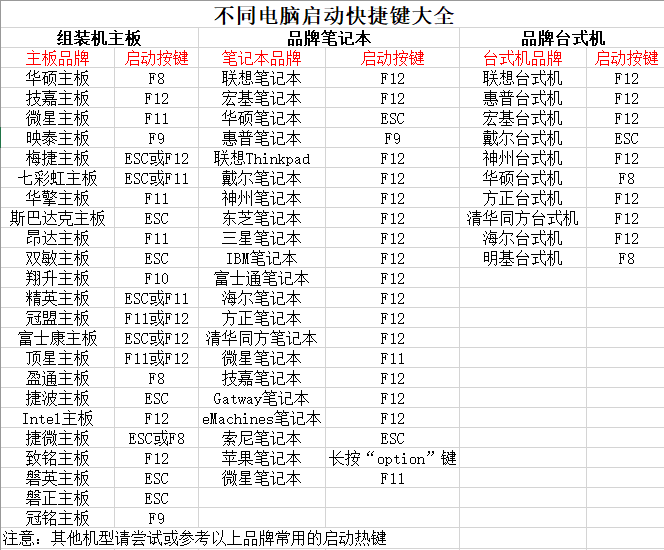
2、將u盤啟動盤接入電腦,重啟并按U盤啟動快捷鍵即可進入啟動設置界面,設置u盤啟動電腦。
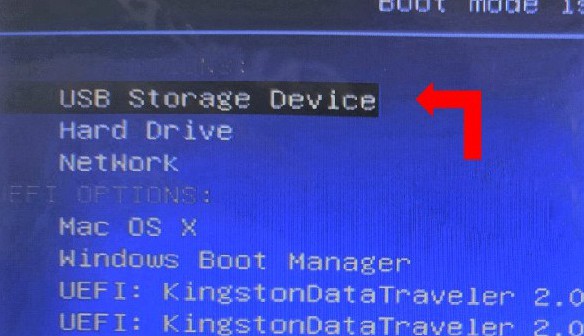
3、在大白菜主菜單中,選中【1】啟動Win10X64PE選項并回車,就能進入系統安裝桌面了。
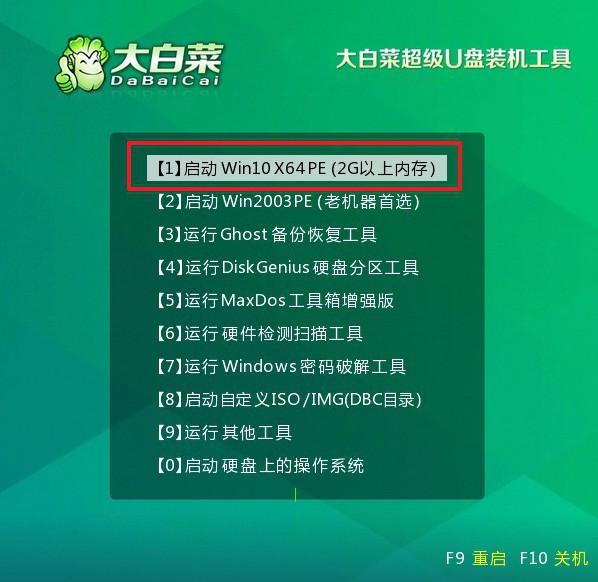
第三步:u盤重裝電腦系統
1、進入系統安裝桌面后,打開大白菜裝機軟件,如圖所示設置,確認安裝C盤后,點擊“執行”。
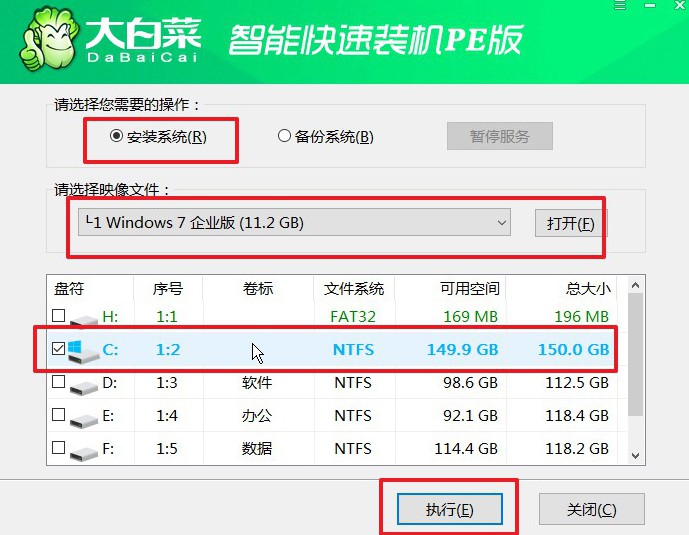
2、在還原彈窗中,如果沒有其他情況,默認選項設置,點擊“是”進行下一步操作。
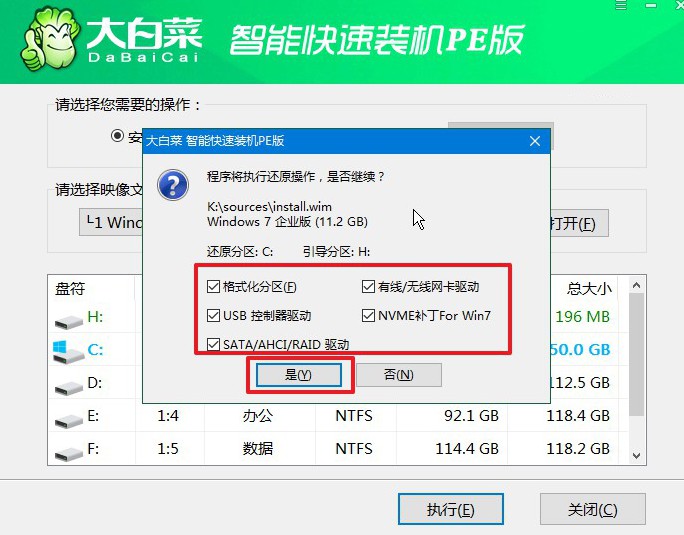
3、在系統安裝部署界面中,注意勾選重啟的選項,并在電腦初次重啟時,拔掉u盤啟動盤。
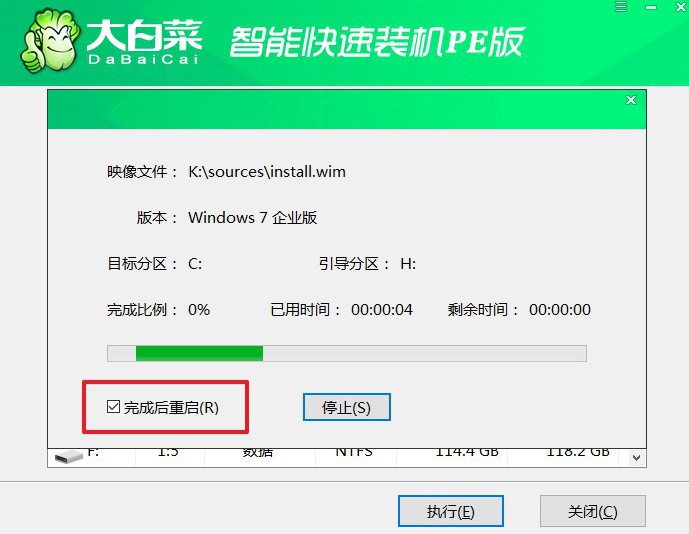
4、在重裝系統的時候,電腦會多次重啟,無需驚慌,耐心等待Windows系統安裝成功即可。

四、系統u盤重裝常見故障
電腦重裝系統失敗無法開機怎么辦?
進入安全模式:嘗試進入Windows安全模式。在開機時按下F8鍵(在一些計算機上可能是Shift + F8),然后選擇進入安全模式。在安全模式下,您可以嘗試修復系統問題或還原到之前的系統狀態。
使用系統還原:如果您在系統崩潰之前啟用了系統還原功能,可以嘗試使用系統還原將系統還原到之前的時間點。在安全模式下,可以通過 "控制面板" -> "系統和安全" -> "文件歷史" -> "還原個人文件" -> "打開系統還原" 來進行還原。
使用Windows恢復環境:如果您有Windows安裝媒體(例如安裝盤或U盤),可以使用它來進入Windows恢復環境。在恢復環境中,選擇修復計算機的選項,可能包括自動修復、系統還原或命令提示符。
重新安裝系統:如果上述方法無效,可能需要重新安裝系統。使用安裝媒體引導計算機,選擇安裝選項,并選擇“保留文件”或“清除所有”等選項進行重新安裝。
檢查硬件問題:檢查硬件是否有問題,例如內存、硬盤或其他關鍵組件。可以使用自帶的硬件診斷工具(如果有的話)或者從其他可啟動的媒體上運行診斷工具。
查看錯誤信息:如果計算機在啟動時顯示錯誤信息,注意記錄下這些信息。這些信息可能有助于確定問題的根本原因。
通過這篇舊筆記本重裝系統教程詳細教程,你應該學會了怎么操作吧。注意,為了確保整個順利操作,大家在整個過程中要多注意細節,比如說制作u盤啟動盤之前,先關閉安全殺毒軟件,避免因為涉及系統文件而被判為病毒誤殺。

